Try exiting out of the Steam client, or Galaxy for the GOG version, and starting the launcher from the ‘..SteamAppscommonDivinity Original Sin 2binSupportTool.exe’ executable.
If the launcher doesn’t start from the executable, try deleting the config.xml file in the ‘..Divinity Original Sin 2bin’ folder, as well as ‘C:Users<UserName>AppDataLocalLarianLauncher’ (copy and paste %LocalAppData%LarianLauncher into Windows Explorer to quickly open that folder).
After that, try verifying local files: in the Steam library, right click on the game and select Properties, switch to the Local Files tab and then click on the ‘Verify Integrity of Game Files…’ button.
With the GOG version, in the (optional) Galaxy client, select the game, then the settings icon at the top right (beside the Play button) and under Manage Installation select ‘Verify / Repair’.
If that doesn’t help, try reinstalling .Net Framework 4.
C:Program Files (x86)SteamSteamAppscommonSteamworks Shared_CommonRedistDotNet
C:Program Files (x86)GalaxyClientDependencies__redist
or https://www.microsoft.com/net/download/dotnet-framework-runtime
If that doesn’t at least get the launcher starting from the executable, there is also a Microsoft .NET Framework Repair Tool, or if that doesn’t help, Cleanup Tool.
Try starting the game directly from the ‘..SteamAppscommonDivinity Original Sin 2DefEdbinEoCApp.exe’ program file, by right clicking and running as administrator (or ‘..Divinity Original Sin 2ClassicEoCApp.exe’ for the original release).
If the game gives a VC related dll error when starting from the executable, try installing the 2017 Visual C++ redistributable (64bit), now included with the 2019 release.
C:Program Files (x86)SteamSteamAppscommonSteamworks Shared_CommonRedist
C:Program Files (x86)GalaxyClientDependencies__redist
or https://support.microsoft.com/en-ca/help/2977003/the-latest-supported-visual-c-downloads
If that doesn’t help, in the Control Panel, Programs and Features, try right clicking the MS VC++ 2015-2019 redistributable entries (32 bit and 64) and select Uninstall and then Repair. If you still get the error after that, right click again and uninstall, reboot and reinstall, then test the game from the executable.
If the game starts from the executable, but not through Steam, disable Steam cloud support either globally (in the client click on the Steam menu and select Settings, and then Cloud) or just for this game (in the library right click Divinity: Original Sin 2 and select Properties, then switch to the Updates tab and check the Steam Cloud section). Also in the game Properties, try disabling the Steam overlay in the General tab.
If that doesn’t help, please contact support with a dxdiag report (WinKey-R, type in dxdiag and hit enter, then when it finishes loading click on the ‘Save All Information…’ button and save the report somewhere handy). Also check the ‘bin’ folder for the launcher and/or game, depending on which is crashing, for the gold.log file, and if there are any ‘CrashDump’ files being created, zip a few together to include.
Divinity: Original Sin 2, долгожданное продолжение хит-проекта от Larian Studios, стала доступна в Steam и, похоже на то, многие игроки наслаждаются этой игрой. Сиквел получился на славу, так как у вас практически неограниченная свобода для исследования и экспериментов, до 4 игроков в онлайн режиме, локальный сплит-скрин, режим Гейм-мастера и многие другие замечательные особенности и функции.
Критики и геймеры утверждают, что Divinity: Original Sin 2 является одной из самых лучших RPG за последние несколько лет, если не десятилетия. Однако, несмотря на кучу положительных отзывов, все же есть игроки, которые столкнулись с некоторыми техническими сложностями и багами, разрушающими игровой опыт.
Некоторые из этих ошибок относятся к функции сохранения. Похоже на то, что, порой, вы не можете сохранять или загружать игру, так как она вылетает на рабочий стол. Плюс, при таких вылетах, также время от времени наблюдаются появления ошибок. Другая популярная проблема относится к процессу создания персонажа, во время которого, опять-таки, игра может вылететь.
В этой статье мы рассмотрим методы решения для шести самых распространенных проблем в игре Divinity: Original Sin 2. Однако, прежде чем мы перейдем к главной части статьи, вам нужно свериться с системными требованиями к игре. Сразу нужно предупредить: игра довольно требовательна!
Содержание
- Системные требования Divinity: Original Sin 2
- Гайд по решению проблем с Divinity: Original Sin 2
- Проблема с сохранением в Divinity: Original Sin 2
- Divinity: Original Sin 2 вылетает
- Divinity: Original Sin 2 не запускается
- Персонаж застрял в Divinity: Original Sin 2
- Проблемы с UI и разрешением в Divinity: Original Sin 2
- Проблемы с сервером в Divinity: Original Sin 2
Системные требования Divinity: Original Sin 2
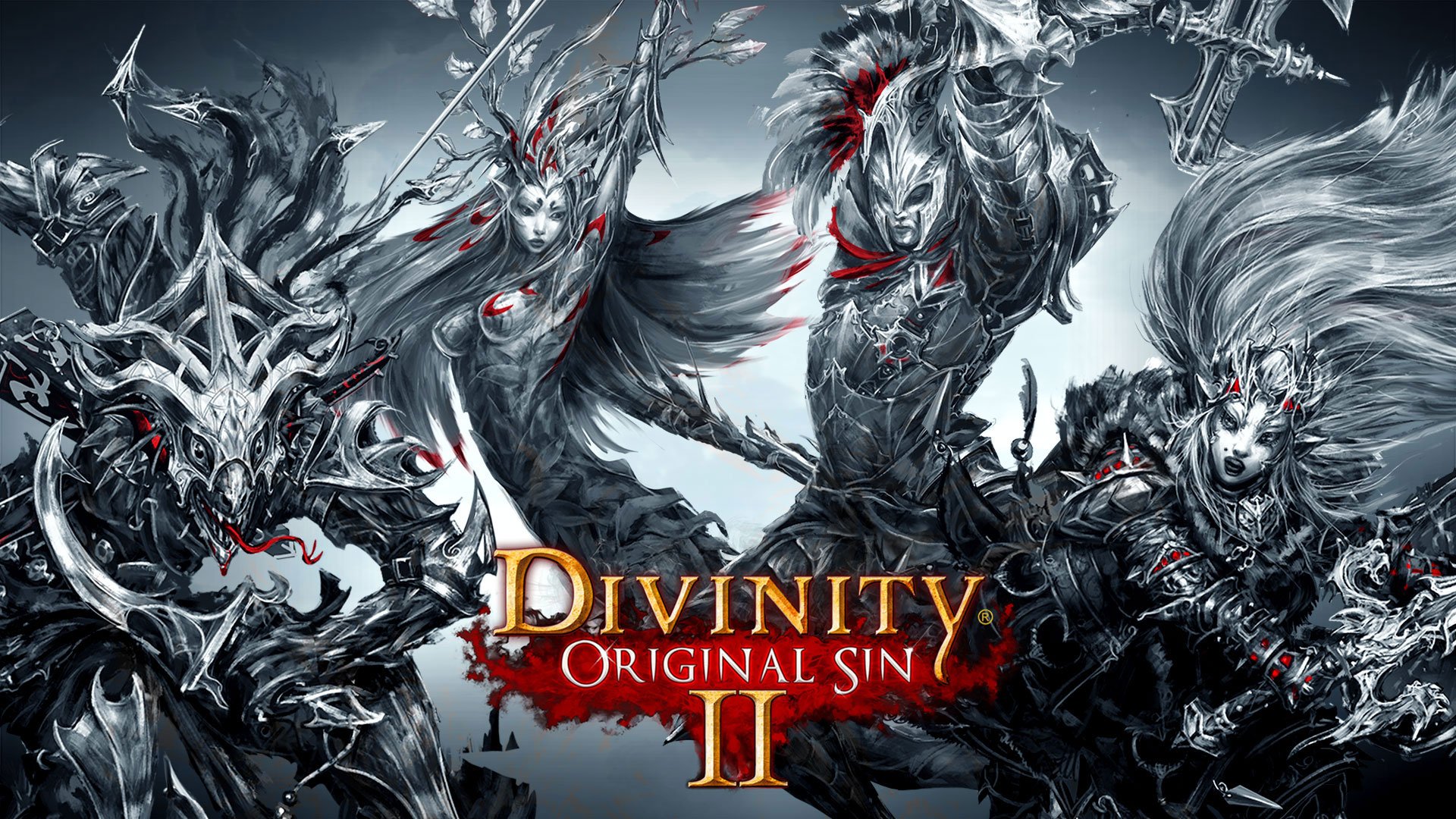
Минимальные системные требования
- ОС: Windows 7 SP1 64-битная или Windows 8.1 64-битная или Windows 10 64-битная
- Процессор: Intel Core i5 или эквивалент
- Оперативная память: 4 GB ОЗУ
- Видеокарта: NVIDIA® GeForce® GTX 550 или ATI™ Radeon™ HD 6XXX или лучше
- DirectX: Версии 11
- Место на диске: 35 GB
Рекомендуемые системные требования
- ОС: Windows 7 SP1 64-битная или Windows 8.1 64-битная или Windows 10 64-битная
- Процессор: Intel Core i7 или эквивалент
- Оперативная память: 8 GB ОЗУ
- Видеокарта: NVIDIA GeForce GTX 770 или AMD R9 280 или лучше
- DirectX: Версии 11
- Место на диске: 35 GB
Чтобы поиграть в новую RPG от студии Larian на максимальных настройках графики, вам потребуется Intel Core i7 и 8 гигабайт оперативной памяти, что есть далеко не у всех пользователей ПК. По отношению к видеокарте – все довольно неплохо, так как игра требует только GTX 770.
Ок, вы убедились, что подходите под системные требования(хотя бы под минимальные) и теперь пора переходить к главной части этого материала – решение технических проблем с Divinity: Original Sin 2. Ну или хотя бы попытаться разрешить их.
Гайд по решению проблем с Divinity: Original Sin 2

Проблема с сохранением в Divinity: Original Sin 2
Некоторые игроки встретились с проблемами при попытке сохранить или загрузить свою игру. Иногда, игра вылетает или же повреждаются файлы сохранения, которые в дальнейшем, увы, использовать уже невозможно.
Разработчики смогли выпустить фикс для этой проблемы, причем в довольно короткие сроки после ее обозначения игровым сообществом. Так что вы не должны более страдать о этой проблемы. Если же она все еще присутствует, то, возможно, вы не установили выпущенный патч для этой игры. Попробуйте перезагрузить свой Steam, чтобы исправить баг с загрузкой патча(такое редко, но случается).
Divinity: Original Sin 2 вылетает
Данная проблема затрагивает только некоторых пользователей. Игра можете вылетать время от времени в различных ситуациях: во время игрового процесса или на загрузочном экране. Если вы оказались одним из таких игроков, то можете попробовать выполнить следующие шаги:
- Попробуйте запустить игру в оконном режиме или же в оконном без рамки.
- Попробуйте запустить игру в режиме совместимости с операционной системой Windows 7.
- Для тех у кого вылетает с ошибкой файла nvwgf2umx.dll: данный вылет имеет отношение к драйверам Nvidia. Чтобы исправить эту проблему, попробуйте выполнить переустановку своего драйвера для видеокарты.
Divinity: Original Sin 2 не запускается
Если ваша копия Divinity: Original Sin 2 даже не запускается или вы столкнулись с некоторыми ошибками при ее запуске, например, отсутствующие .dll-файлы, то попробуйте выполнить следующее:
- Обновите ваш драйвер для графического ускорителя. Возможно, вы давно его не обновляли.
- Обычно, при первом запуске игры в Steam, клиент автоматически устанавливает все программное обеспечение, которое будет находиться в папке Redist. В этой папке, обычно, находятся следующие компоненты, которые необходимо установить для корректной работы Divinity: Original Sin 2:
- Visual C++ Redist 2015
- Microsoft .NET Framework 3.5
- Microsoft .NET Framework 4
- DirectX 9.0
- Если вам повстречалась проблема с ошибкой об отсутствии файла api-ms-win-crt-runtime-l1-1-0.dll, то вам нужно установить Пакет обновления для универсальной среды выполнения C в Windows. Помимо этого, вы можете воспользоваться более обширной статьей об ошибке с файлом api-ms-win-crt-runtime-l1-1-0.dll на нашем сайте!
Персонаж застрял в Divinity: Original Sin 2
Это невероятно редкая проблема, которая появлялась в версии игры до патча, но некоторые игроки уведомляют, что она все еще присутствует в Divinity: Original Sin 2. Выполнение сохранения и загрузки должно помочь вернуть вам контроль над персонажем. Сохраняться можно прямо во время боя, так что вам нет нужды бежать с поля боя или сражаться оставшимися членами вашей партии.
Проблемы с UI и разрешением в Divinity: Original Sin 2
Если у вас при игре в Divinity: Original Sin 2 возникли проблемы с разрешением или размером пользовательского интерфейса(и другие баги) на видеокарте от Nvidia, то пройдите в Панель управления Nvidia и отключите опцию Трехмерной стереоскопии.
Проблемы с сервером в Divinity: Original Sin 2
Если вы столкнулись с проблемой во время подключения к серверу игры, то, первым делом, убедитесь, что ваш антирус или браудмаузер не блокирует подключение для Divinity: Original Sin 2. Также проверьте на наличие проблем свое Интернет-соединение: перезапустите роутер(если таковой имеется), попробуйте запустить игру от имени Администратора.

В этом гайде будут предоставлены несколько действенных по мнению геймеров способов, если у вас не запускается и вылетает при запуске Divinity: Original Sin 2.
Замечу, что я с проблемой запуска лично не сталкивался, а данные способы приведены простыми геймерами. Поэтому в начала попробуйте просто отключить антивирус при установке (также проверьте карантин в антивирусе), узнайте системные требования, обновите драйвера и так далее. Только потом приступайте к способам ниже.
Первый способ
Открываем путь C:UsersusernameDocumentsLarian StudiosDivinity Original Sin 2, и безбоязненно удаляем все содержимое и после проверяем целостность кэша игры. Запускаем Divinity: Original Sin 2 и играем!
Откатываем Net Framework
Если у вас Net Framework версии 4.7, то ее необходимо откатить до 4.5. Прочитать как это можно сделать можно здесь.
Для всех, кто ранее использовал фанатский перевод
Чтобы предотвратить вылеты в начале игры (при нажатии кнопки L):
- Из папки Localization удалите папку Russian со всем содержимым, а также файл language.lsx
- Удалите папку Mods со всем содержимым.
- Раздел «Библиотека» — нажать правой кнопкой мыши на названии игры Divinity: Original Sin 2 и в выпадающем меню выбрать строку «Свойства» — вкладка «Локальные файлы» — кнопка «Проверить целостность файлов игры»
Divinity Original Sin 2 не запускается, вылетает на рабочий стол, крашит, ошибка The Application encountered a problem
Приобрел на днях себе эту игру, Установил всё как нужно, при этом обновил видео драйвера, и всё необходимое программное обеспечение. При запуске игры появляется окно с ошибкой, после чего я написал в техническую поддержку но ответа так и не дождался. Уже 4й день читаю какая прекрасная игра, и огорчаюсь что не могу в неё сыграть. На форумах ответа не нашел, как можно исправить данную проблему?
we are sorry for the inconvience a crash report has been generated would you like to send the repoart to Larian Studios

22634 просмотра
больше 5 лет назад
 Divinity Original Sin 2
Divinity Original Sin 2
8 ответов


![]()
Ребята, вообщем как я понял тут всё затянулось, пока есть время да и лучших идей нет, попробуйте сделать то что я скажу.
Заходим в Steam, потом переходим в раздел Библиотека, находим в списке игр Divinity Original Sin 2, и нажимаем а неё ПКМ, заходим в Свойства, и добавляем параметры запуска, а именно -windowed -dx11 после чего применяем настройки, и пробуем тестировать изменения.
Ответ дан
больше 5 лет назад

![]()
К сожалению ошибка редкая, первый раз такую вижу, ни одного подобного вопроса к нам не приходило, так что очень важно её исправить. Как только будете дома, нажмите на вкладку Info и скопируйте текст оттуда, и пришлите в комментарий под моим ответом, там должен быть лог ошибок, попробую разобрать его и сказать Вам с чем они связанны и почему такое происходит. Ну а там уже дальше думаю найдем решение данной проблемы.
Ответ дан
больше 5 лет назад

Помогаю найти игру, исправить ошибки, вылеты, фризы, лаги и проседания FPS.
![]()
Это не из за геймпада, а из-за драйверов на него удалил драйвер всё работает. Для тех кто хочет поиграть на геймпаде. Зайдите через стим оверлей настройте через иксбокс 360 и играйте удачи!!!!
Ответ дан
больше 2 лет назад

![]()
[b][/b] Ребят, проблема была в геймпаде, отключайте геймпады вовсе и все, игра идет, по крайней мере именно у меня вот так
Ответ дан
больше 3 лет назад

![]()
Люди я решил проблему, надо перейти по пути Divinity Original Sin 2DefEdbin и запустить файл EoCApp от Администратора
Ответ дан
больше 3 лет назад

![]()
Так кто-нибудь нашёл ещё какое-то решение проблемы? Помогите :с
Ответ дан
больше 4 лет назад

![]()
Привет всем!! Понимаю тема давнийшая ,но такая же беда- ошибка при запуске как на скрине Single_Templarl Винда у меня 7 стояла 32 разр — была ошибка поставил поралельно 7- 64 — 4 г память 2 ядра проц и видяха правда NVIDIA гт 440 и вот появилась такая ошибка как у Вас. Делал все что выше вы писали тут. Потом нашел ваш сайт. Так вот беда в том что не соответствует сборка компа для этой игры). В данном случае думаю у меня по видяхе. И еще запустил игру через GeForce Experience и там есть при выборе игры оптипальные настройки для ее запуска. В моем варианте пишет ваша система не соответствует минимальным требованиям для оптимальных настроек в этой игре. Частота кадров на оптимальных настройках может быть не приемлемой. Вот такая беда). С права от этой записи — есть настройки , действия (перемена) которых не привела к положительному результату.
Ответ дан
больше 5 лет назад

![]()
Здравствуйте уважаемый пользователь нашего портала. К сожалению вы не сказали что пробовали делать для того чтобы исправить данную проблему, так что могу вам для начала посоветовать проверить хэш игры. Данная операция легко выполнима, проследуйте моим инструкциям.
Для начала зайдите в Стим, и откройте библиотеку игр. Там в списке вам нужно найти Дивинити Ориджнал Син 2, и нажать на игру ПКМ. Запустите Проверить целостность кэша, предварительно отключив антивирус. После этого напишите мне, помог ли мой ответ или нет. Не забудьте добавить сайт в закладки, чтобы не потерять на него ссылку.
Ответ дан
больше 5 лет назад

Введите ваш ответ
Символов нужно 2
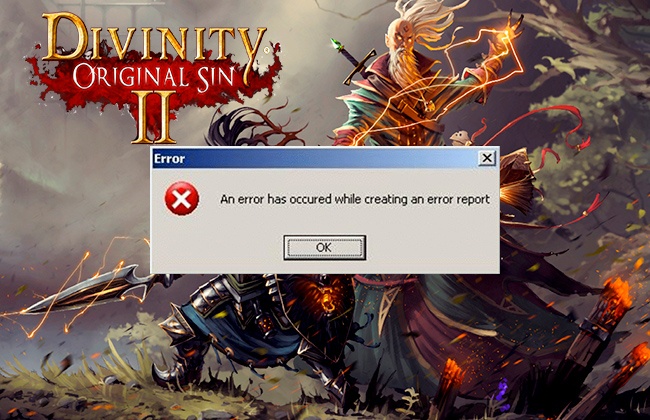
14 сентября вышла долгожданная ролевая игра Larian Studios – Divinity: Original Sin 2. Как и предыдущий проект – оригинальная Divinity: Original Sin – игра работает на собственном движке бельгийской студии. Несмотря на проверенную временем технологию, некоторые пользователи сталкиваются с техническими проблемами.
Распространенные вопросы:
- Как оптимизировать Divinity: Original Sin 2 на слабом ПК
- Нет звука, нет голоса, пропадает звук
- Лагает/Зависает
- Тормозит, фризы, виснет
- Divinity: Original Sin 2 и Windows 10
- Ошибки Directx
- Ошибка при запуске
- Проблемы с запуском
- Ошибка 0xc000007b
- EoCApp.exe error
- Перестала запускаться
- Производительность
- Черный экран
- При запуске ничего не происходит
- Вылетает при загрузке
- Висит в диспетчере
Если у вас возникли технические проблемы с игрой, то первым делом проверьте свой ПК на соответствие системным требованиям.
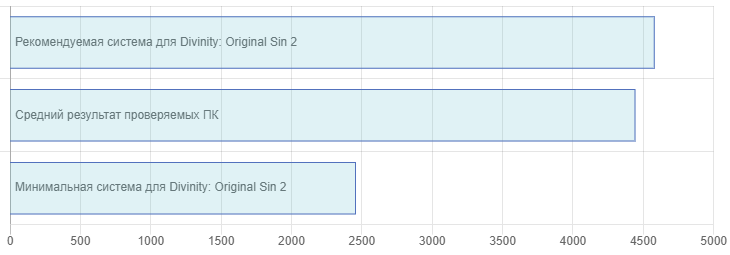
Мы собрали распространенные варианты устранения ошибок. Если ничего не поможет, обратитесь в техническую поддержку Larian Studios, подробнее читайте внизу статьи.
Не запускается
Если не запускается Divinity: Original Sin 2 и при этом не появляется никаких ошибок. Первым делом, попробуйте подождать, некоторые игры требуют довольно много времени для загрузки. Особенно в случае самого первого запуска.
Также уберите разгон компонентов ПК, если используется. Некоторые игроки жаловались на то, что игра крашится во время создания персонажей. Проблема заключалась в разгоне видеокарты с помощью msi afterburner.
* Если у вас подключены какие-либо USB-контроллеры (или другие устройства), подключенные к сети, попробуйте отключить их. Сбои при запуске с именами модулей сбоев ntdll.dll и EZFRD64.DLL могут (в частности, для последних) быть связаны с USB-контроллерами или PS2-USB-адаптерами (для различных игр).
* Например, в D:OS пользователь сообщил о сбое с использованием адаптера контроллера Wii U в режиме Dinput, который можно устранить, удалив драйверы. Другой сообщил об этой проблеме с USB-концентратором, и, в частности, Windows 10, похоже, имеет больше проблем с USB-устройствами, которые не полностью распознаются.
* Попробуйте выйти из клиента Steam и начать игру непосредственно из файла «..SteamAppscommonDivinity Original Sin 2binEoCApp.exe», щелкнув правой кнопкой мыши и запустив его от имени администратора.
* Если у вас относительно высокое разрешение рабочего стола, вы можете попытаться временно понизить его, чтобы игра могла автоматически обнаружить доступные разрешения. Если это позволяет начать игру, вы можете выйти и восстановить разрешение на рабочем столе.
* Используйте средство «Просмотр событий», чтобы узнать, есть ли код ошибки или имя файла «Faulting Module», который может помочь определить причину сбоя:
— нажмите «Пуск» (или «WinKey-R»), затем введите «Просмотр событий» в поле поиска.
— после запуска средства просмотра событий разверните «Журналы Windows» в левом столбце и выберите «Приложение»,
— в центральной колонке найдите последнюю ошибку (отсортируйте по дате и времени при необходимости) для игры
— проверьте информацию на вкладке «Общие» под списком событий
* Сразу после установки, перейдите в папку «..ДокументыLarian Studios» и удалите подпапку «Divinity Original Sin 2».
Эта папка содержит сохраненные игры, файлы конфигурации и папку кеша. Если у вас нет сохраненных игр, то вы можете спокойно ее удалить.
Вместо нее скачайте папку по ссылке ниже, вставьте в директорию «..ДокументыLarian Studios» и попробуйте начать игру.
https://www.dropbox.com/s/d2djo54y5fs4ght/DOS2_doc_30141882.zip?dl=1
Файл graphicSettings.lsx установлен в оконный режим (1280×720), с низкими предустановками графики, которые вы можете изменить в параметрах (вручную или нажать автоопределение), если это поможет запустить игру.
Если это не поможет, вы можете удалить загруженную папку «Мои документы D: OS 2».
Просмотрите также стандартные рекомендации ниже:
Для пользователей Windows:
- Проверьте версию операционной системы, убедитесь в том, что стоят все необходимые обновления
- Обновите драйвер видеокарты
- Проверьте целостность кэша файлов (для Steam). В библиотеке Steam щелкните правой кнопкой мыши по игре и выберите «Свойства», перейдите на вкладку «Локальные файлы» и нажмите кнопку «Проверить целостность файлов игры …».
- Перезагрузите компьютер
- Переустановите игру
- Попробуйте отключить программы, которые могут конфликтовать с игрой (антивирусы, файрволы и прочее)
- Удостоверьтесь, что ваша система подходит под все минимальные системные требования игры
- Удостоверьтесь, что на системном диске имеется как минимум 5 Гб свободного места
- Проверьте систему антивирусом
- Переустановка операционной системы должна рассматриваться как крайний вариант действий
Для пользователей Mac:
- Обновите версию Mac OS
- Проверьте целостность кэша файлов (для Steam)
- Попробуйте отключить программы, которые могут конфликтовать с игрой
- Удостоверьтесь, что ваша система подходит под минимальные системные требования игры
Висит в процессах
- Запустите игру в режиме совместимости с другой ОС
- Иногда проблемой является надстройка драйвера Nvidia GeForce Experience. Отключите в нем все оптимизации для игры
- На видеокартах AMD проблемы может создавать приложение Gaming Evolved (Raptr). Попробуйте его временно отключить или удалить
- Если в диспетчере задач есть Nvidia Capture Service, попробуйте завершить процесс. Завершите другие процессы, связанные с захватом видео
- Обновите драйвер видеокарты
- Также см. советы «Не запускается»
Divinity: Original Sin 2 вылетает
Игра вылетает без ошибки, во время игры вылетает на рабочий стол.
- Проверьте видеодрайвер и при необходимости обновите его.
- Как правило, Steam устанавливает требуемые библиотеки по умолчанию при первом запуске игры. Если у вас их нет, найдите их в Интернете в следующих местах.
— Visual C++ Redist 2015
https://www.microsoft.com/en-us/download/details.aspx?id=48145 (Выберите 64bit)
— .Net 3.5
https://www.microsoft.com/en-us/download/details.aspx?id=21 (Выберите Microsoft .NET Framework 4 Client Profile (Web Installer))
- Если у вас возникают ошибки api-ms-win-crt-runtime-l1-1-0.dll на Windows 7 или Windows 8.1, Microsoft выпустила патч для устранения этой проблемы.
https://support.microsoft.com/en-us/kb/2999226
Не сохраняется
Сразу после выхода пользователи заметили проблему с сохранениями. Автосейвы не работали через несколько часов игры. Последний патч (от 18.09.2017) должен решить проблему.
Мыльная картинка / Замыленная графика
Установите последнюю версию драйвера видеокарты. Установите в игре разрешение, соответствующее вашему монитору.
Дополнительные возможности
Можно вручную изменить разрешение игры и режим отображения.
Откройте в текстовом редакторе файл graphicSettings.lsx (‘..ДокументыLarian StudiosDivinity Original Sin 2’).
Найдите FakeFullscreenEnabled и Fullscreen. Если значение value у обоих установить на 0, игра будет работать в оконном режиме… отредактируйте цифры у <attribute id=»Value» value=»0″ / value=»1″.
<node id="ConfigEntry">
<attribute id="MapKey" value="FakeFullscreenEnabled" type="22" />
<attribute id="Type" value="0" type="5" />
<attribute id="Value" value="0" type="4" />
</node>И еще немного ниже:
<node id="ConfigEntry">
<attribute id="MapKey" value="Fullscreen" type="22" />
<attribute id="Type" value="0" type="5" />
<attribute id="Value" value="1" type="4" />
</node>Чтобы изменить разрешение, найдите ScreenWidth и ScreenHeight:
<node id="ConfigEntry">
<attribute id="MapKey" value="ScreenHeight" type="22" />
<attribute id="Type" value="0" type="5" />
<attribute id="Value" value="1600" type="4" />
</node>
<node id="ConfigEntry">
<attribute id="MapKey" value="ScreenWidth" type="22" />
<attribute id="Type" value="0" type="5" />
<attribute id="Value" value="2560" type="4" />
</node>
Голоса можно услышать в бою или в мире, но не в диалогах
Проверьте конфигурацию громкоговорителей в Windows. Эта проблема может быть вызвана, например, наличием стереодинамиков, настроенных на 5.1 звук.
— Щелкните правой кнопкой мыши значок динамика громкости на панели задач и выберите «Устройства воспроизведения»,
— На вкладке «Воспроизведение» щелкните правой кнопкой мыши «Устройство по умолчанию» (с зеленой галочкой) и выберите «Настроить динамики»,
— Убедитесь, что конфигурация «Аудиоканалов» соответствует настройке динамиков / наушников; нажмите кнопку «Тест», чтобы услышать звуковые эффекты, воспроизводимые на каждом громкоговорителе, в то время как соответствующий динамик в окне «Speaker Setup» подсвечивается. Вы также можете щелкнуть непосредственно на динамиках, чтобы услышать звуковой эффект только на этом динамике.
Компаньон становится постоянно влажным, мокрым после прохождения через окружающую среду (океан и т. д.).
Обходной путь, описанный для версии EarlyAccess на форуме larian.com, должен помочь, хотя (поскольку он включает в себя извлечение и редактирование файла сохранения) будет выдавать предупреждение о «повреждении» файла сохранения после загрузки до конца игры ([Tutorial] How 2 fix bugged save (Wet bug) [larian.com]).
Персонаж постоянно искалечен или спонтанно загорается …
Это не баг, а проклятие. Проверьте экипировку персонажа. Явно не указано, что есть проклятие, но из описания предмета следует, что оно было частью набора экипировки, которую носил король Бракк, когда его поймали Охотники за Источником и убили. Возможно, что эффектов можно избежать, надев полный комплект брони; кольцо не требуется.
Невозможно говорить с другими NPC после разговора с Николасом (Nicolas) в Дрифтвуде (Driftwood)
На данный момент самый надежный способ избежать этой проблемы – не разговаривать с Николасом вообще. В противном случае вам остается надеяться на предыдущее сохранение, либо на выход патча от разработчиков.
Невозможно создать профиль / ошибка и вылеты при попытке создать профиль
Сообщения об ошибках Windows о невозможности удалить файлы при сохранении.
Код ошибки 612 при начале новой игры или 504 при сохранении.
Убедитесь, что вы закрыли программы безопасности (антивирус, файрвол) или добавили исключение для Divinity: Original Sin 2.
В частности, у некоторых пользователей, BitDefender блокировал игру от возможности создавать файлы и папки. В этом случае, исполняемый файл игры и папку C:Users[ИМЯПОЛЬЗОВАТЕЛЯ]DocumentsLarian Studios необходимо добавить в доверенные приложения BitDefender, чтобы устранить проблему (Advance Threat Defense, Ransomware Protection / Safe Files, Application Access).
Аналогичные проблемы вызвали и другие антивирусные программы.
Как обратиться в службу поддержки
Чтобы связаться со службой поддержки, напишите на supportdos2@larian.com с описанием проблемы.
Также укажите версию игры (отображается в главном меню), язык и платформу (Steam или GOG).
* Приложите отчет dxdiag (WinKey-R, введите dxdiag и нажмите Enter, затем, когда закончится загрузка dxdiag, нажмите кнопку «Сохранить все сведения …» и сохраните отчет в любом удобном месте), а также любую информацию в отчете «Просмотр событий» (как посмотреть описано выше, в подразделе Не запускается)
Вы также можете проверить папку установки «..Divinity Original Sin 2bin» на наличие файлов CrashDump и приложить несколько в архиве zip к письму.
* Если применимо, приложите соответствующее сохранение (или ссылку на Dropbox или Google drive и т. д.) после которого начинается проблема.
Сохранения Divinity: Original Sin 2 находятся в папке «..ДокументыLarian StudiosDivinity Original Sin 2PlayerProfiles<ProfileName>SavegamesStory».









